iCloud 계정에 로그인하는 방법
게시 됨: 2022-08-13
iCloud는 기본적으로 원활한 접근성과 장엄한 기능에 의해 촉진되는 대부분의 도전의 여지가 없는 인기와 함께 처음부터 세계 최고의 클라우드 스토리지 시스템이었습니다. 사용자는 난공불락의 보안과 영구적인 안정성을 보장하여 파일을 쉽게 저장하고 관리할 수 있습니다. 그러나 iCloud의 급격한 상승은 포괄적인 사용자 편의에 대한 증거로 혼동되어서는 안 됩니다. 많은 사용자가 iCloud를 사용하는 동안 불안과 어리둥절에 빠지게 만드는 특정 수동적 딸꾹질을 경험했습니다. 그리고 대부분의 사용자는 iCloud 계정을 여는 방법과 이전 iCloud 이메일을 다시 가져올 수 있는지 묻습니다. 그래서 오늘 우리는 iCloud에 성공적으로 들어가는 방법부터 시작하여 몇 가지 일반적인 질문을 다룰 것입니다.
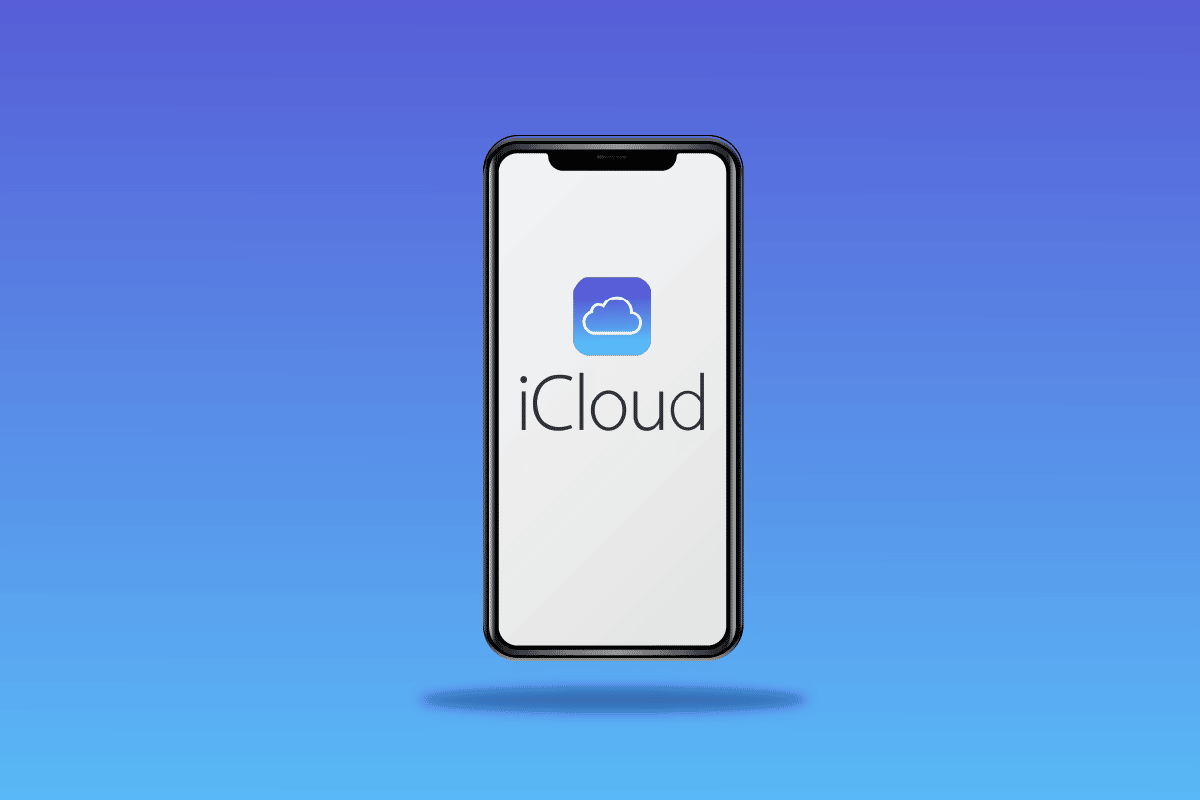
내용물
- iCloud 계정에 로그인하는 방법
- iCloud 계정을 여는 방법?
- iCloud 비밀번호는 Apple ID와 동일합니까?
- iCloud 계정에 어떻게 들어갈 수 있습니까?
- 인증 코드 없이 Apple ID에 어떻게 로그인할 수 있습니까?
- 암호 없이 iCloud에 어떻게 들어갈 수 있습니까?
- iCloud 암호가 무엇인지 어떻게 알 수 있습니까?
- iCloud용 4자리 암호는 무엇입니까?
- 전화 없이 iCloud 이메일에 어떻게 접근할 수 있습니까?
- 이전 iCloud 이메일을 어떻게 되돌릴 수 있습니까?
- 이메일 없이 iCloud 계정을 어떻게 복구할 수 있습니까?
- Apple ID와 암호 없이 iPhone iOS를 잠금 해제하는 방법은 무엇입니까?
iCloud 계정에 로그인하는 방법
Apple 제품에 수반되는 우아함과 결합된 방대한 iCloud 기능은 모든 사람들이 가장 좋아하는 클라우드 저장 도구 목록의 맨 위에 올려 놓았습니다. 그러나 iCloud 사용자는 여전히 어딘가에서 답을 얻기 위해 몇 가지 해결되지 않은 쿼리를 가지고 있습니다. 따라서 iCloud 로그인 페이지에서 계정에 로그인하여 iCloud 계정에 들어갈 수 있습니다 . 더 나은 이해를 위한 유용한 그림과 함께 동일한 내용을 자세히 설명하는 단계를 찾으려면 계속 읽으십시오.
iCloud 계정을 여는 방법?
iCloud 계정을 열려면 고유한 Apple ID를 생성해야 iCloud에 제한 없이 액세스할 수 있습니다. iCloud는 Apple ID 생성 시 자동으로 생성됩니다 . 다음 단계에 따라 Apple ID를 만들고 iCloud 계정을 엽니다.
1. 브라우저에서 iCloud 로그인 페이지로 이동합니다.
2. 아래와 같이 페이지 하단에서 Apple ID 생성 을 클릭합니다.
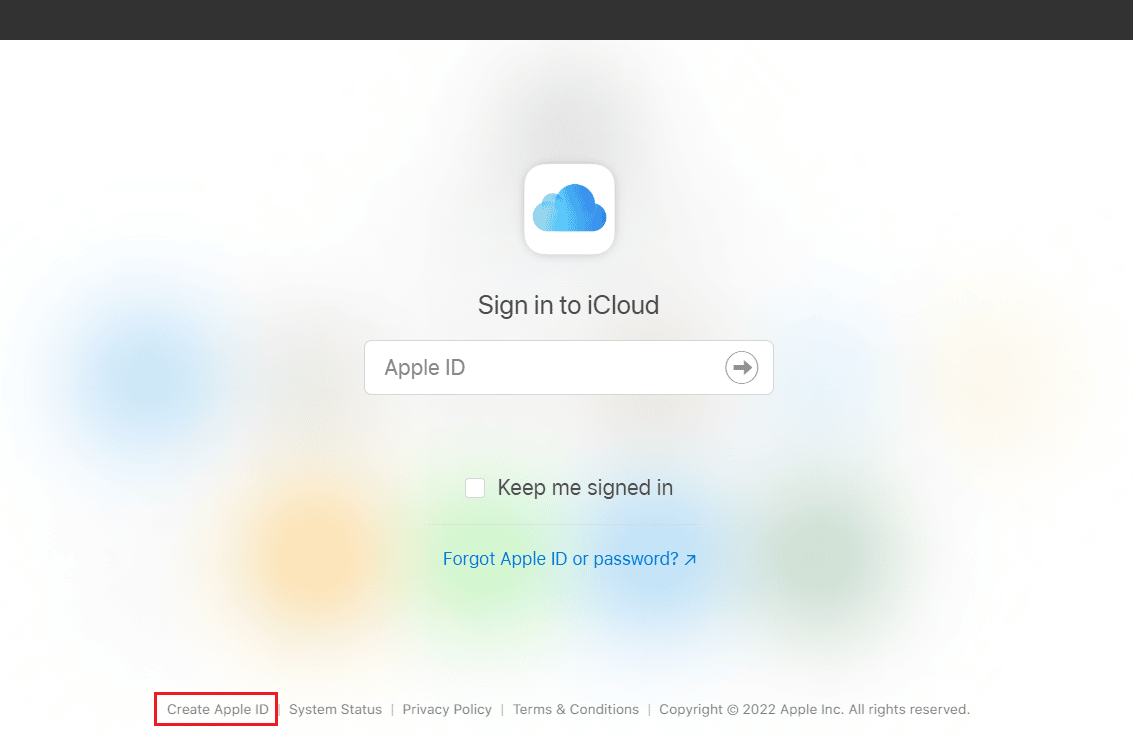
3. 이름 과 성 , COUNTRY/REGION 및 생년월일을 입력합니다.
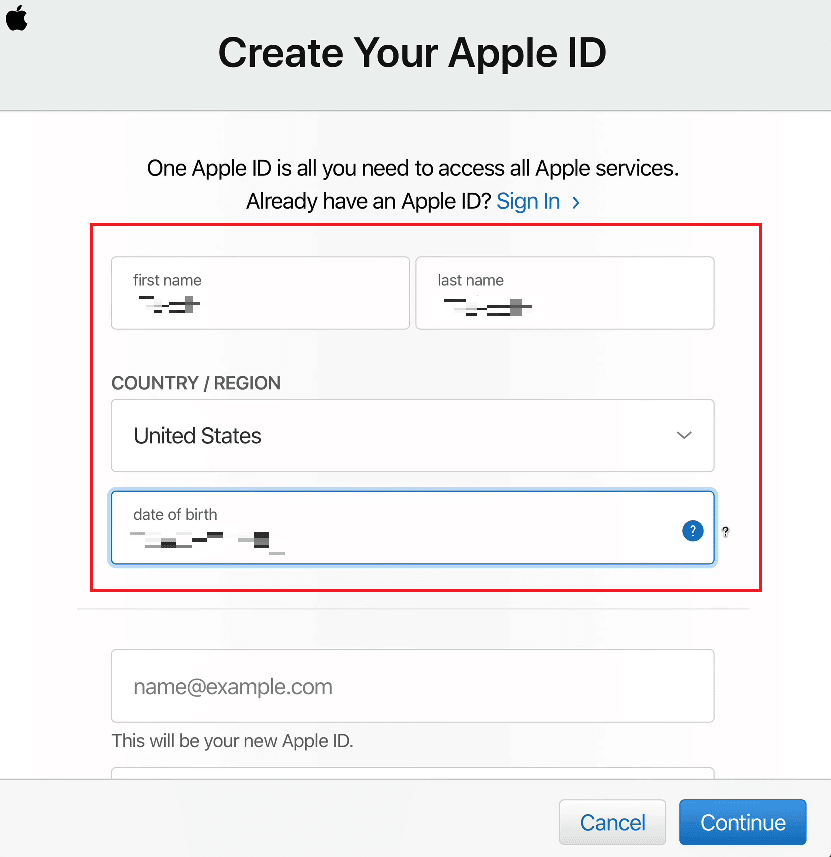
4. 그런 다음 아래로 스크롤하여 설정하려는 Apple ID 를 입력합니다.
참고 : 모든 이메일 주소 를 Apple ID로 설정할 수 있습니다.
5. 아래와 같이 관련 필드에 원하는 비밀번호 를 입력하고 확인합니다.
6. 아래와 같이 관련 필드에서 Apple ID에 대한 보안 질문 및 답변 을 설정합니다.
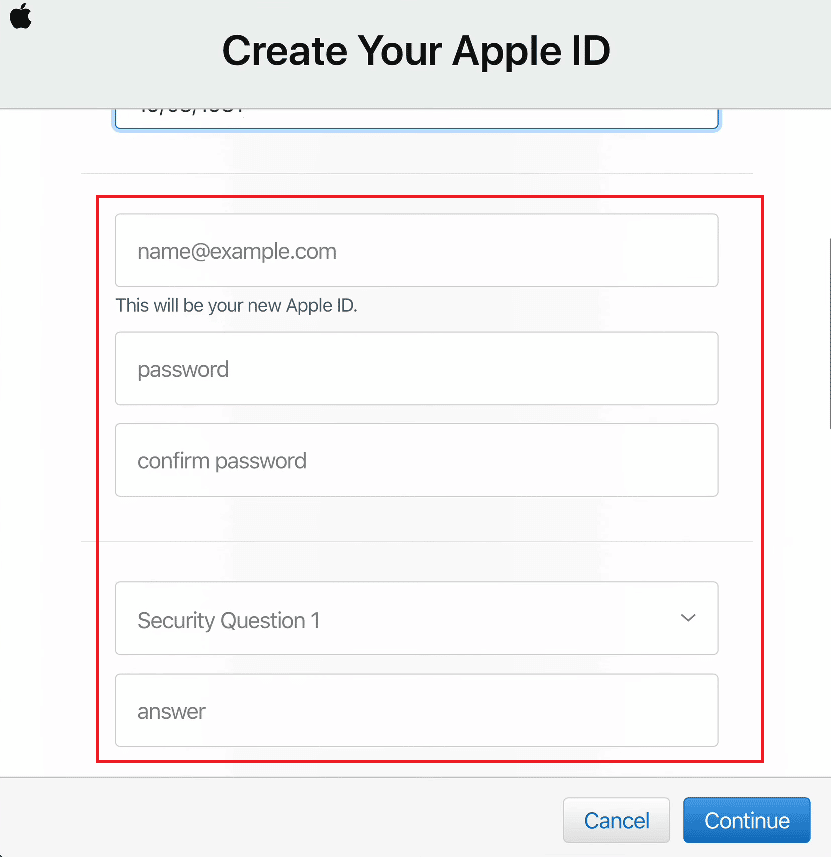
7. 원하는 경우 Apple에서 Apple 업데이트, 공지 사항 및 다양한 권장 사항에 대한 정보를 보낼 수 있도록 원하는 수신 필드 를 선택합니다.
8. 인접한 이미지에 표시된 코드 문자 를 입력하고 계속 을 클릭합니다.
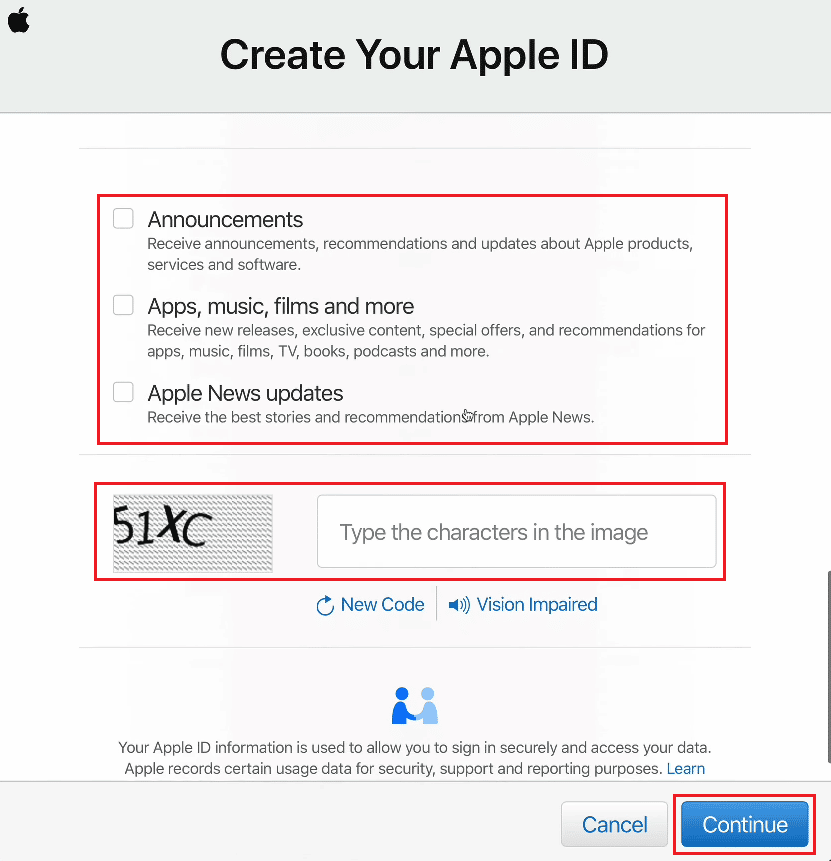
9. Apple ID로 제출한 이메일 주소 의 이메일에서 받은 입력란에 6자리 인증 코드 를 입력합니다.
10. 계속 을 클릭합니다.
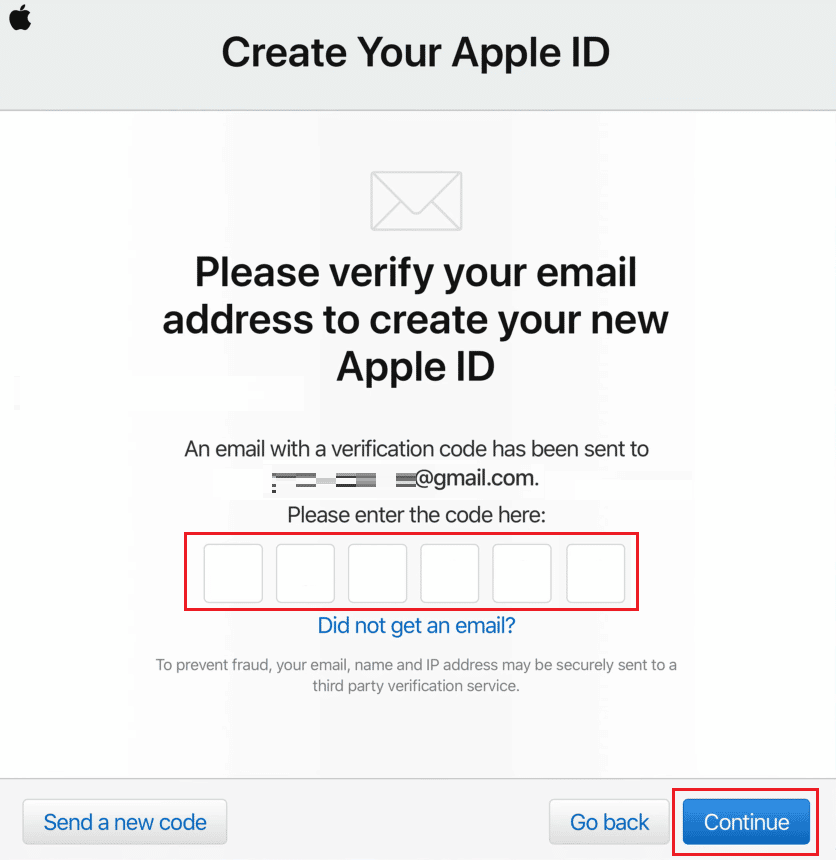
11. 아래 그림과 같이 이용약관 창과 팝업에 동의 합니다.
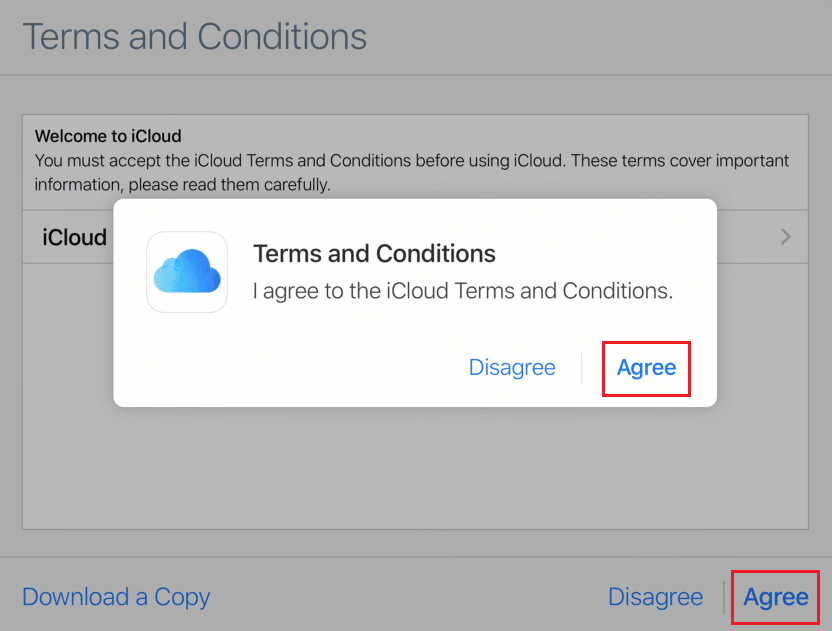
12. 마지막으로 iCloud 사용 시작 을 클릭하여 새로 생성된 iCloud 계정을 엽니다.
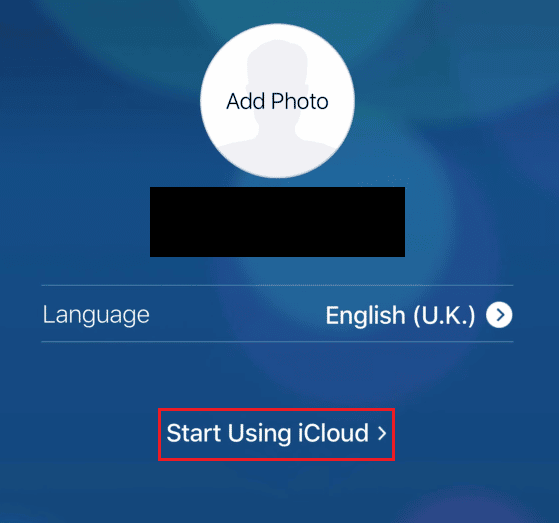
또한 읽기 : iCloud없이 iPhone 5에서 모든 연락처를 삭제하는 방법
iCloud 비밀번호는 Apple ID와 동일합니까?
아니요 , iCloud 암호와 Apple ID는 이름에서 알 수 있듯이 동일하지 않습니다. 그러나 iCloud 암호는 Apple ID 암호와 동일합니다 .
iCloud 계정에 어떻게 들어갈 수 있습니까?
다음은 Apple ID와 암호로 iCloud 계정에 로그인하기 위해 수행하는 간단한 단계입니다.
1. 브라우저에서 iCloud 로그인 페이지로 이동합니다.
2. 사용 가능한 필드에 Apple ID 를 입력하고 아래와 같이 다음 화살표 아이콘 을 클릭합니다.
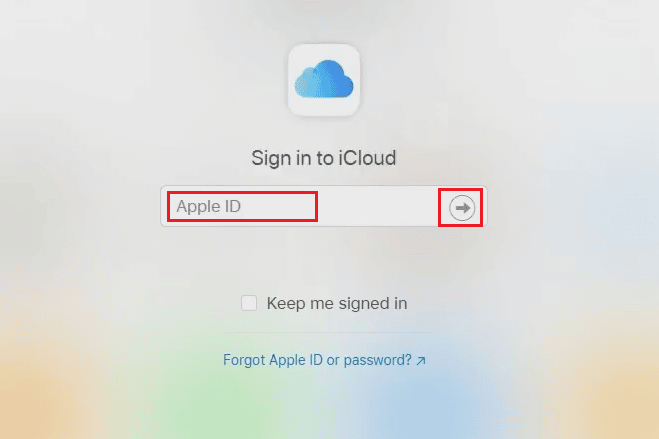
3. 그런 다음 Apple ID(iCloud) 암호 를 입력하고 강조 표시된 다음 화살표 아이콘 을 클릭합니다.

4. 그런 다음 등록된 이메일 또는 전화번호 로 전송된 2단계 인증 코드 를 입력합니다.
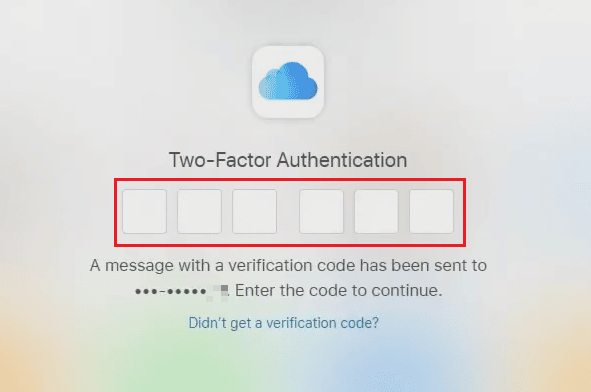
5. 이 브라우저를 신뢰하시겠습니까? 에 대해 신뢰 를 클릭하십시오. 팝업.
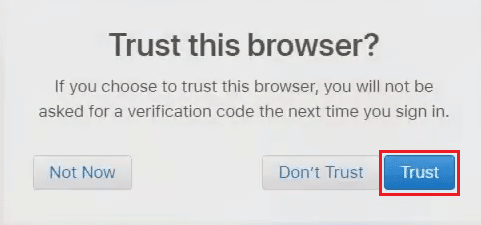
또한 읽기 : iCloud 사진이 PC에 동기화되지 않는 문제 수정
인증 코드 없이 Apple ID에 어떻게 로그인할 수 있습니까?
인증 코드 없이 iOS 기기에서 Apple ID에 로그인하려면 다음 단계를 따르세요.
참고 : 이 방법은 이전 Apple ID 에서만 작동합니다. 최근에 Apple ID를 생성했거나 이미 이중 인증으로 Apple ID 보안을 업그레이드한 사용자에게는 작동하지 않을 수 있습니다.
1. iPhone에서 설정 앱을 엽니다.
2. 그림과 같이 상단에서 iPhone에 로그인을 탭합니다.
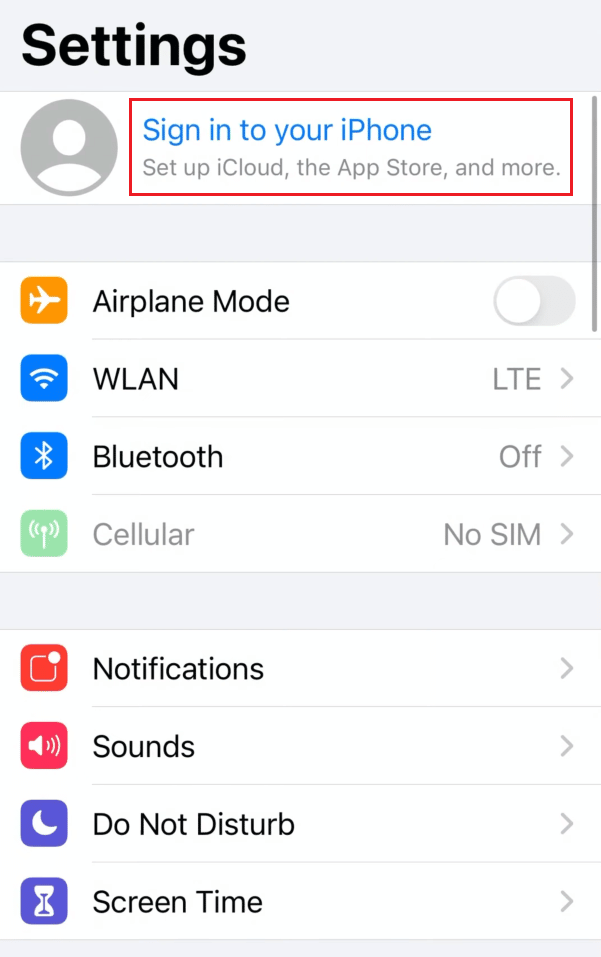
3. 각 필드에 Apple ID 와 암호 를 입력하고 다음 을 누릅니다.
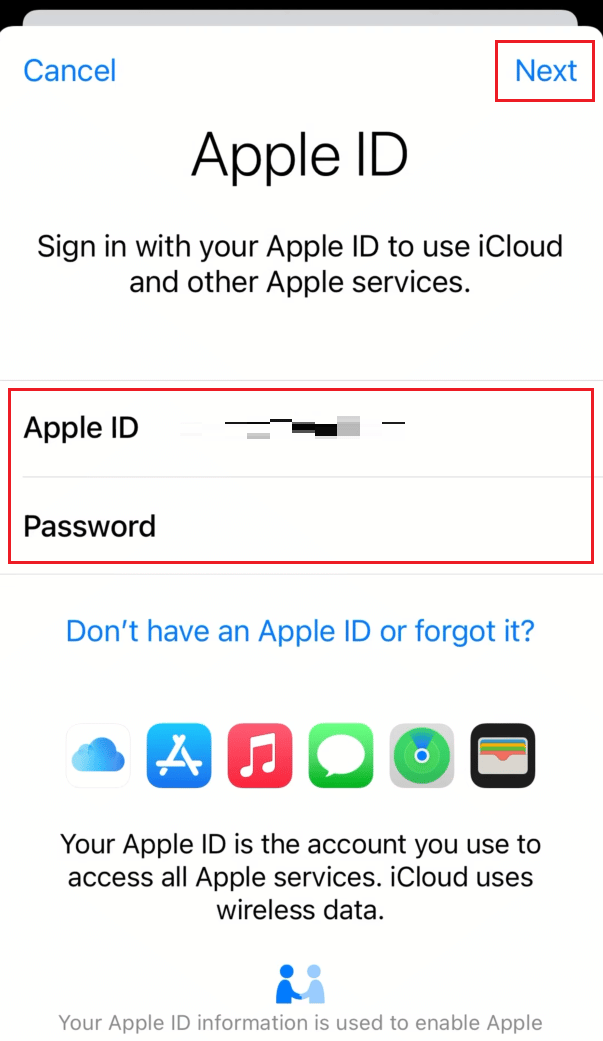
4. Apple ID 보안 화면에서 기타 옵션 을 탭합니다.
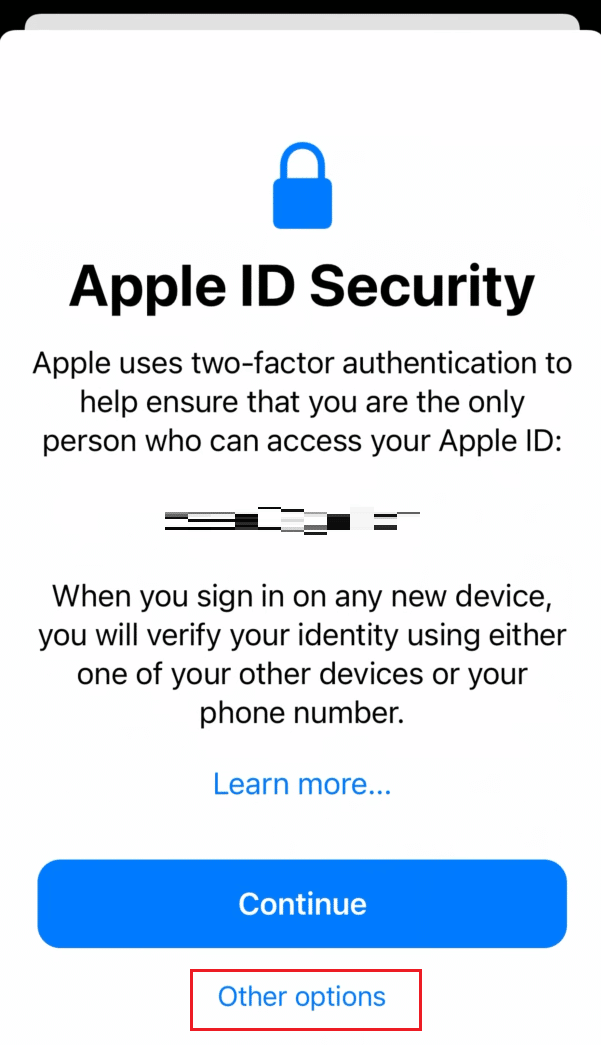
5. 그런 다음 팝업에서 업그레이드 안 함을 탭하여 아래 강조 표시된 대로 인증 코드 수신을 거부합니다.
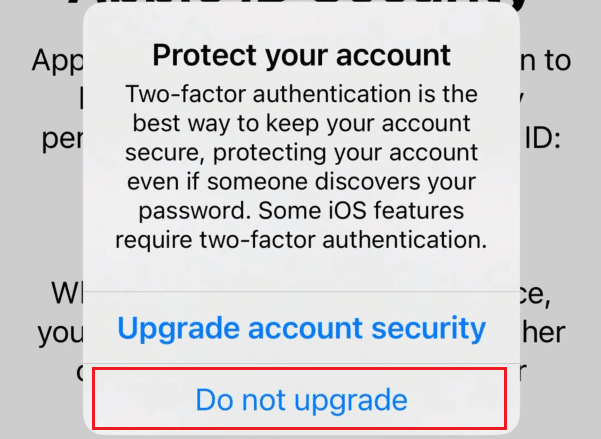

인증 코드 없이 iOS 기기에서 Apple ID에 성공적으로 로그인됩니다.
암호 없이 iCloud에 어떻게 들어갈 수 있습니까?
Apple ID의 암호를 모르거나 잊어버린 경우 재설정해야 합니다. 아래 나열된 단계를 통해 Apple ID 암호를 재설정하여 암호 없이 iCloud에 액세스할 수 있습니다.
1. 브라우저에서 iForgot Apple ID 복구 페이지를 방문하십시오.
2. 지정된 필드에 Apple ID 를 입력하고 계속 을 클릭합니다.
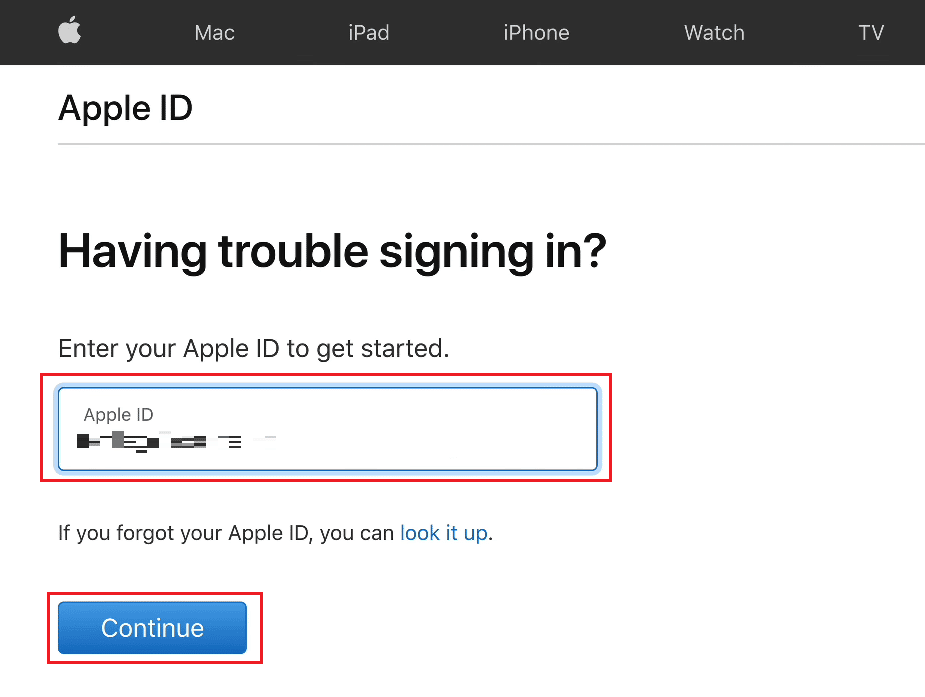
3. Apple ID와 연결된 전화번호를 입력하여 확인하고 그림과 같이 계속 을 클릭합니다.
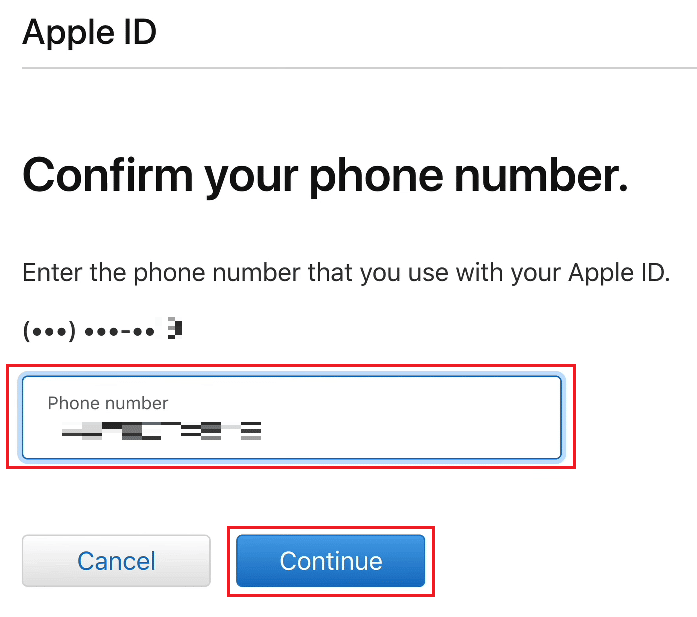
4. Apple ID에 등록된 전화번호 로 전송된 인증 코드 를 입력하고 계속 을 클릭합니다.
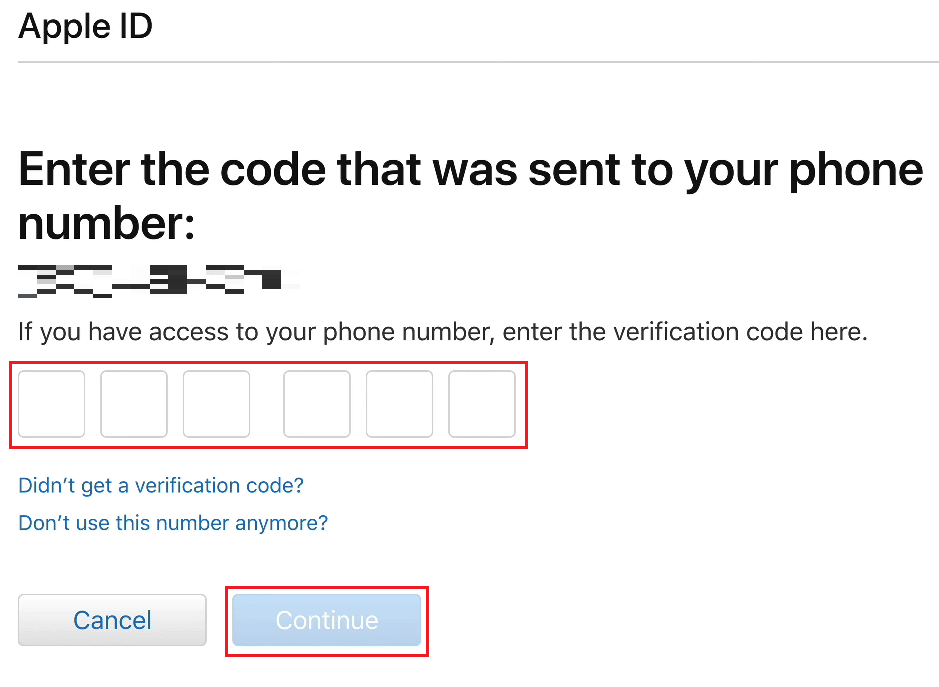
5. 이제 등록된 이메일 주소 로 전송된 인증 코드 를 입력하고 계속 을 클릭합니다.
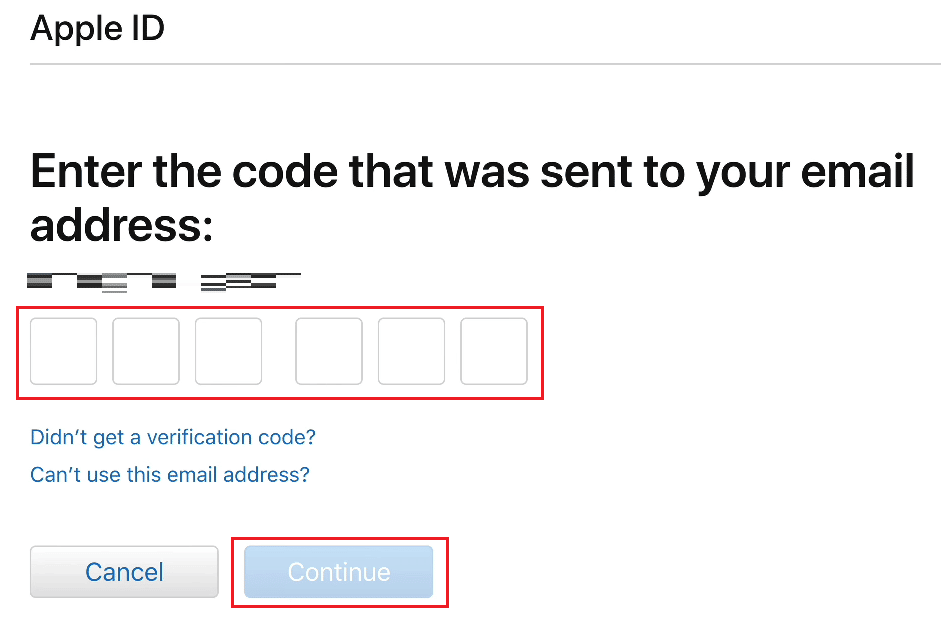
6. 그런 다음 새 비밀번호 를 입력하고 해당 필드에 확인 합니다.
7. 필드에 암호를 입력한 후 계속 을 클릭합니다.
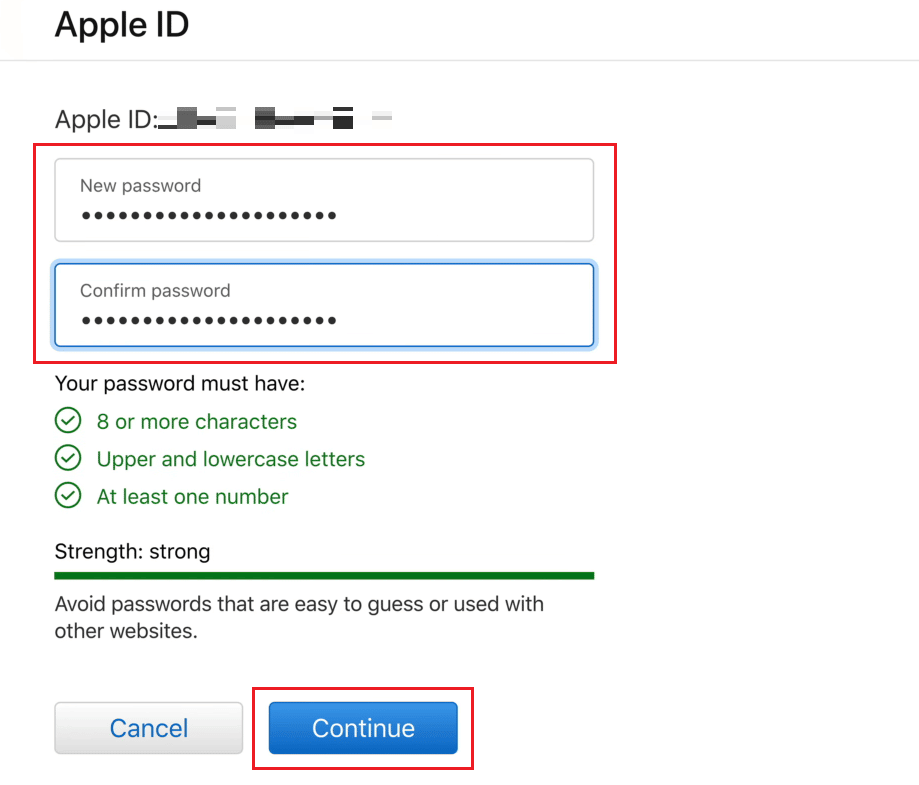
8. 다음 페이지에 비밀번호가 재설정 되었다는 메시지가 표시됩니다.
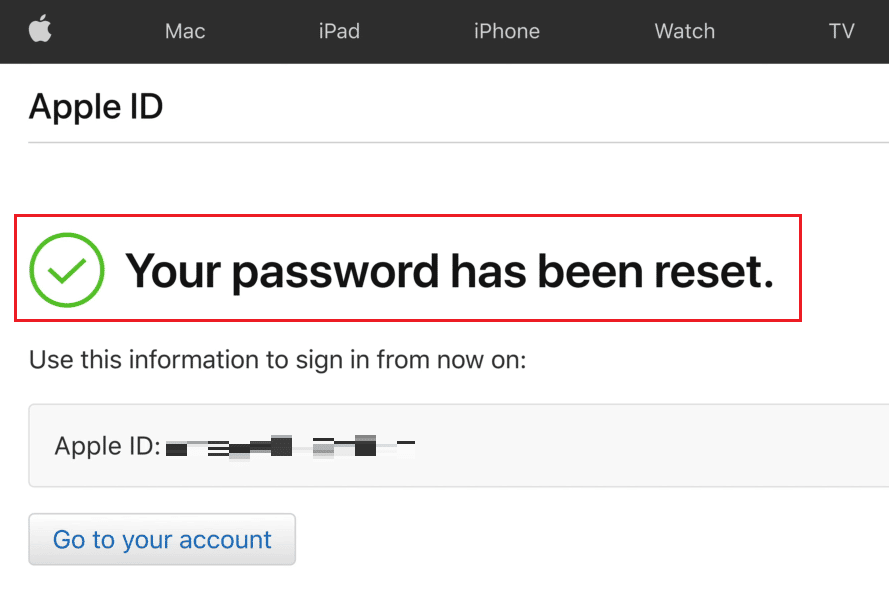
9. 마지막으로 브라우저에서 iCloud 로그인 페이지를 방문하여 Apple ID 및 새로 재설정된 비밀번호 로 iCloud에 로그인 합니다.

또한 읽기 : Apple ID에서 신용 카드를 제거하는 방법
iCloud 암호가 무엇인지 어떻게 알 수 있습니까?
iCloud 암호는 Apple ID 암호와 동일합니다 .
iCloud용 4자리 암호는 무엇입니까?
iCloud 암호는 Apple ID 에 사용 하는 정확한 암호입니다.
전화 없이 iCloud 이메일에 어떻게 접근할 수 있습니까?
iCloud Mail 메뉴에서 iCloud 이메일에 접근할 수 있습니다. 그렇게 하려면 아래에 언급된 단계를 따르십시오.
1. 브라우저에서 iCloud 로그인 페이지로 이동합니다.
2. Apple ID 와 암호 를 입력하여 iCloud 계정에 로그인합니다.
참고 : Apple ID에서 2단계 인증을 켠 경우 계정 입력 절차를 확인하십시오.

3. 메일 을 클릭합니다.
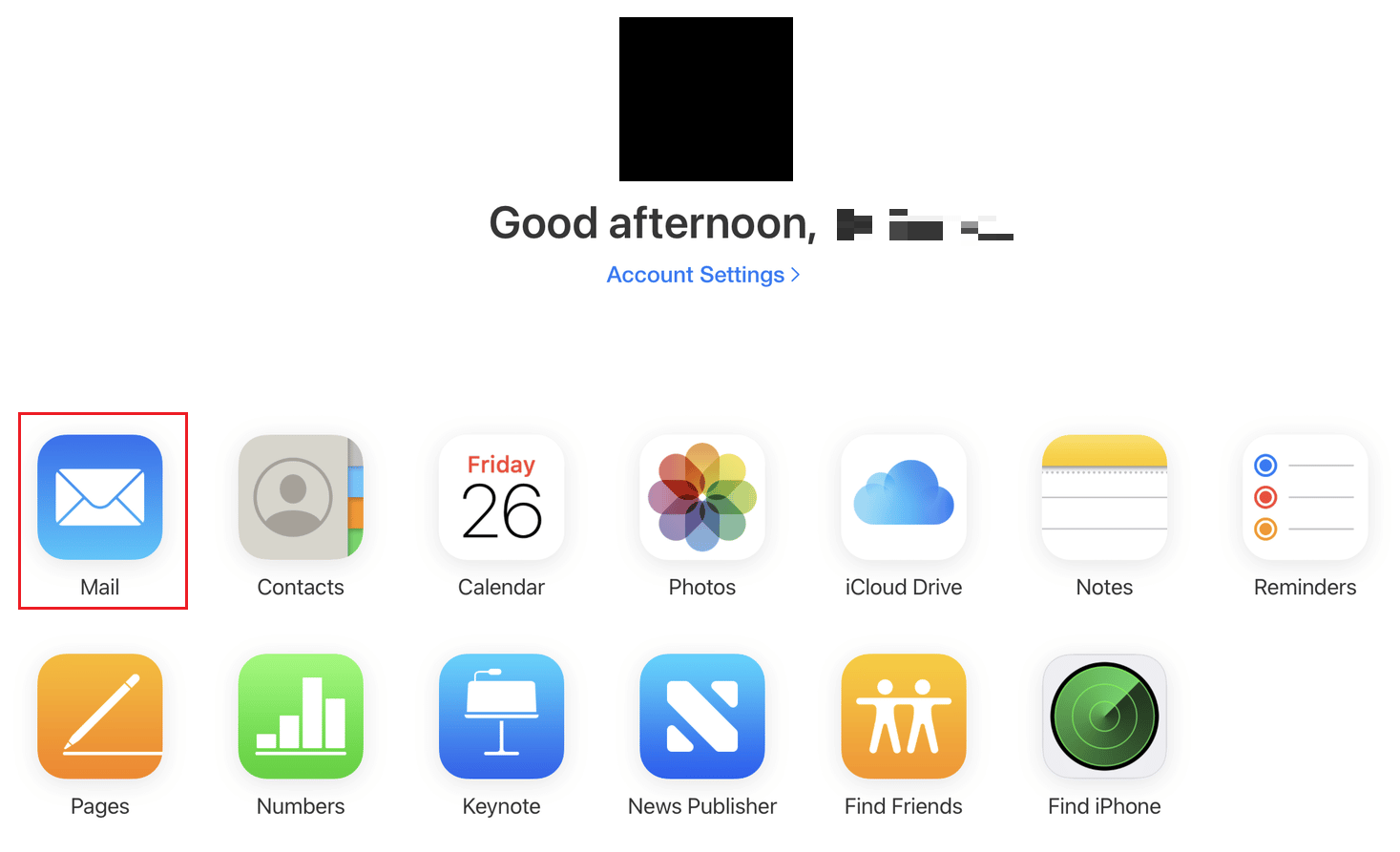
전화 없이 여기에서 iCloud 이메일에 액세스할 수 있습니다.
또한 읽기 : Apple ID 2단계 인증
이전 iCloud 이메일을 어떻게 되돌릴 수 있습니까?
iCloud 계정에서 이전 이메일을 복구하려면 아래 단계를 따르십시오.
1. 브라우저에서 iCloud 로그인 페이지를 방문하여 Apple ID 및 암호 로 로그인 합니다.
2. 아래와 같이 왼쪽 창에서 메일 > 휴지통 을 클릭합니다.

3. 목록에서 원하는 이메일 을 클릭하세요.
4. 그런 다음 아이콘 > 받은 편지함으로 이동을 클릭하여 이 오래된 휴지통 이메일을 iCloud 메일 계정의 기본 받은 편지함으로 옮깁니다.
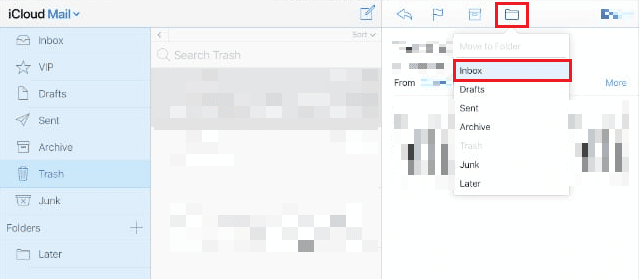
이메일 없이 iCloud 계정을 어떻게 복구할 수 있습니까?
이메일이 없으면 iCloud 계정을 복구할 수 없습니다 . iCloud 계정을 복구하거나 재설정하려면 등록된 iCloud 이메일(Apple ID)에 접근할 수 있어야 합니다.
Apple ID와 암호 없이 iPhone iOS를 잠금 해제하는 방법은 무엇입니까?
iPhone의 Apple ID 및 암호를 모르거나 잊어버려 iPhone 활성화 잠금을 해제할 수 없는 경우 PC의 iTunes에서 iPhone을 복원해야 합니다. 장치에서 동일한 작업을 수행하려면 아래 나열된 단계를 따르십시오.
참고 : 이 방법을 사용하면 모든 iPhone 데이터가 지워 집니다.
1. 먼저 PC 또는 노트북에서 iTunes 앱을 엽니다.
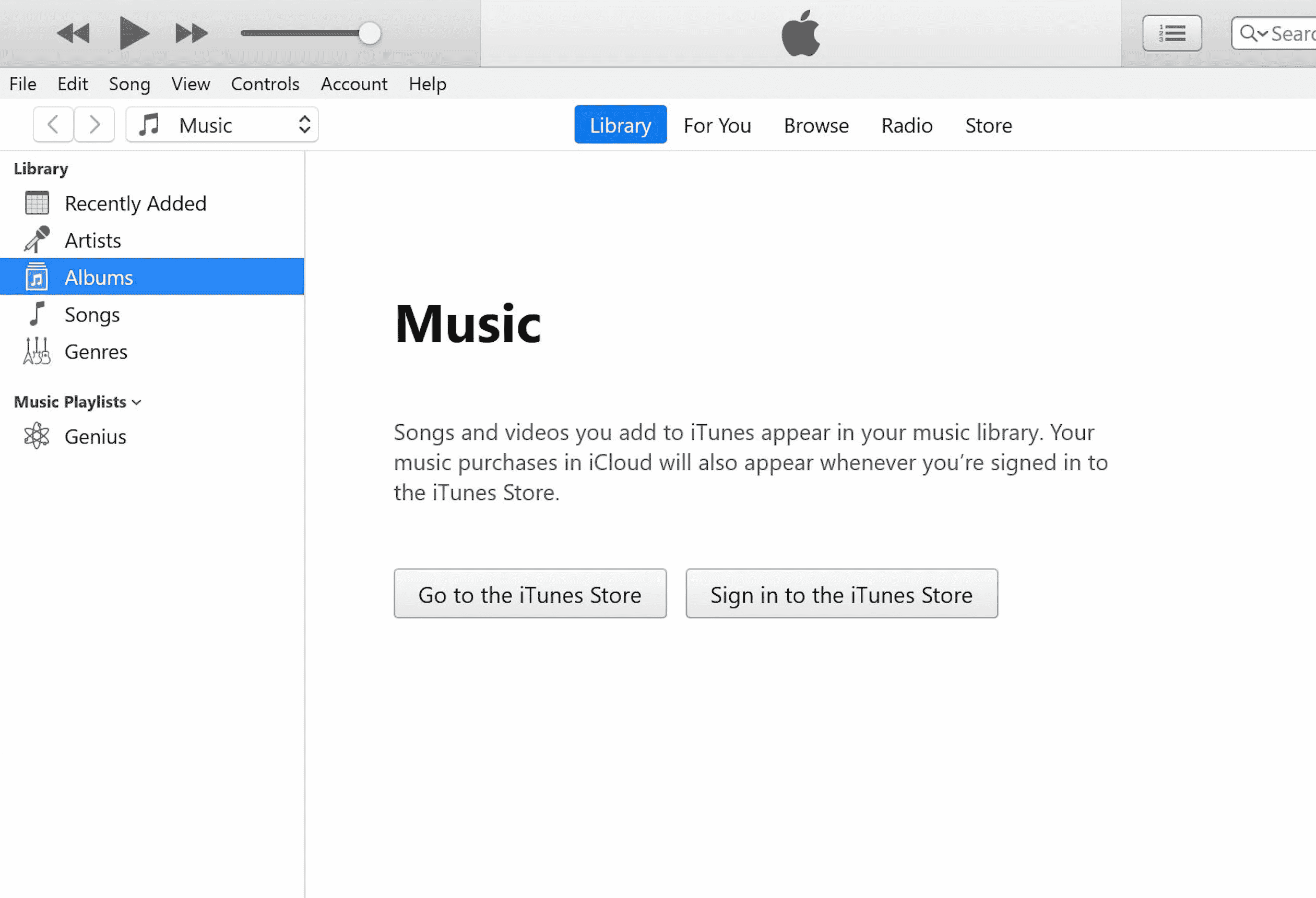
2. iPhone의 볼륨 크게 버튼 을 눌렀다가 빠르게 놓습니다.
3. 그런 다음 볼륨 작게 버튼 을 눌렀다 빠르게 놓습니다.
4. 이제 노트북에 연결 아이콘 ( 화면 복원 )이 iPhone에 나타날 때까지 전원 버튼 을 길게 누릅니다.
참고 : 홈 버튼이 있는 iPhone을 사용하는 경우 노트북에 연결 아이콘 이 나타날 때까지 볼륨 작게 + 홈 버튼 을 길게 누릅니다.
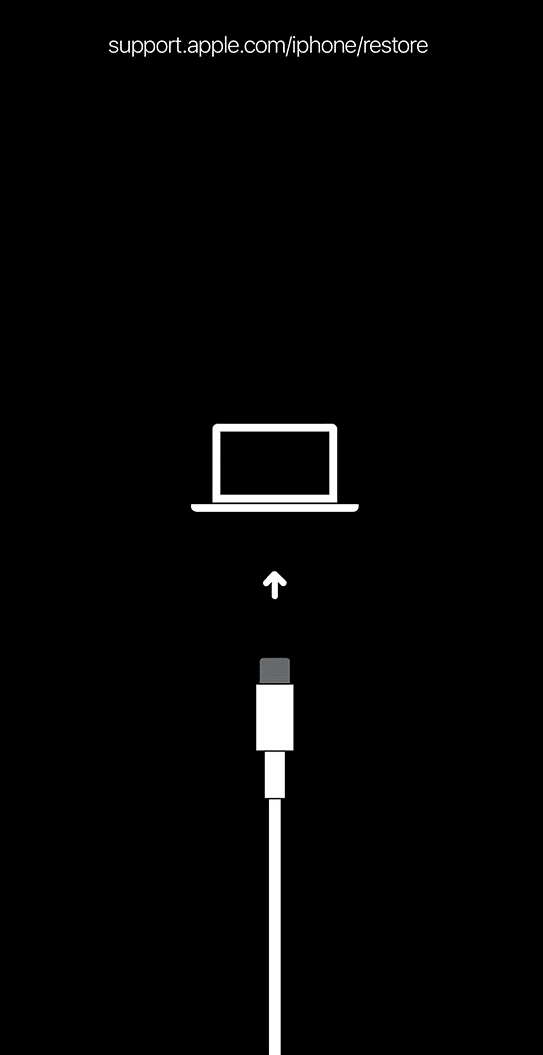
5. 그런 다음 아래와 같이 iTunes의 팝업에서 복원 옵션을 클릭합니다.
참고 : 이 옵션을 클릭하면 iTunes에서 iPhone 암호를 포함한 모든 설정과 콘텐츠를 지웁니다.
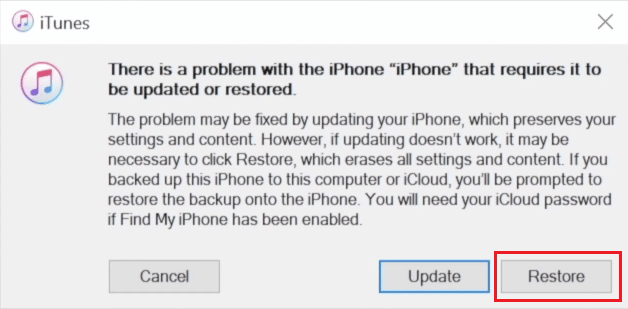
6. 복원 및 업데이트 를 클릭합니다.
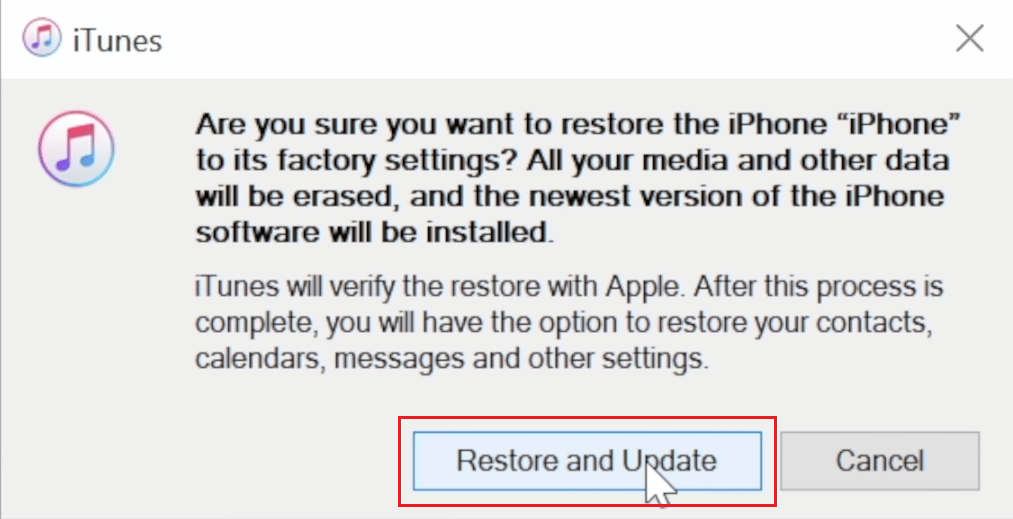
7. 다운로드 아이콘 을 클릭하여 펌웨어를 다운로드합니다.
참고 : iTunes는 다운로드 프로세스를 완료한 후 iPhone을 복원합니다.
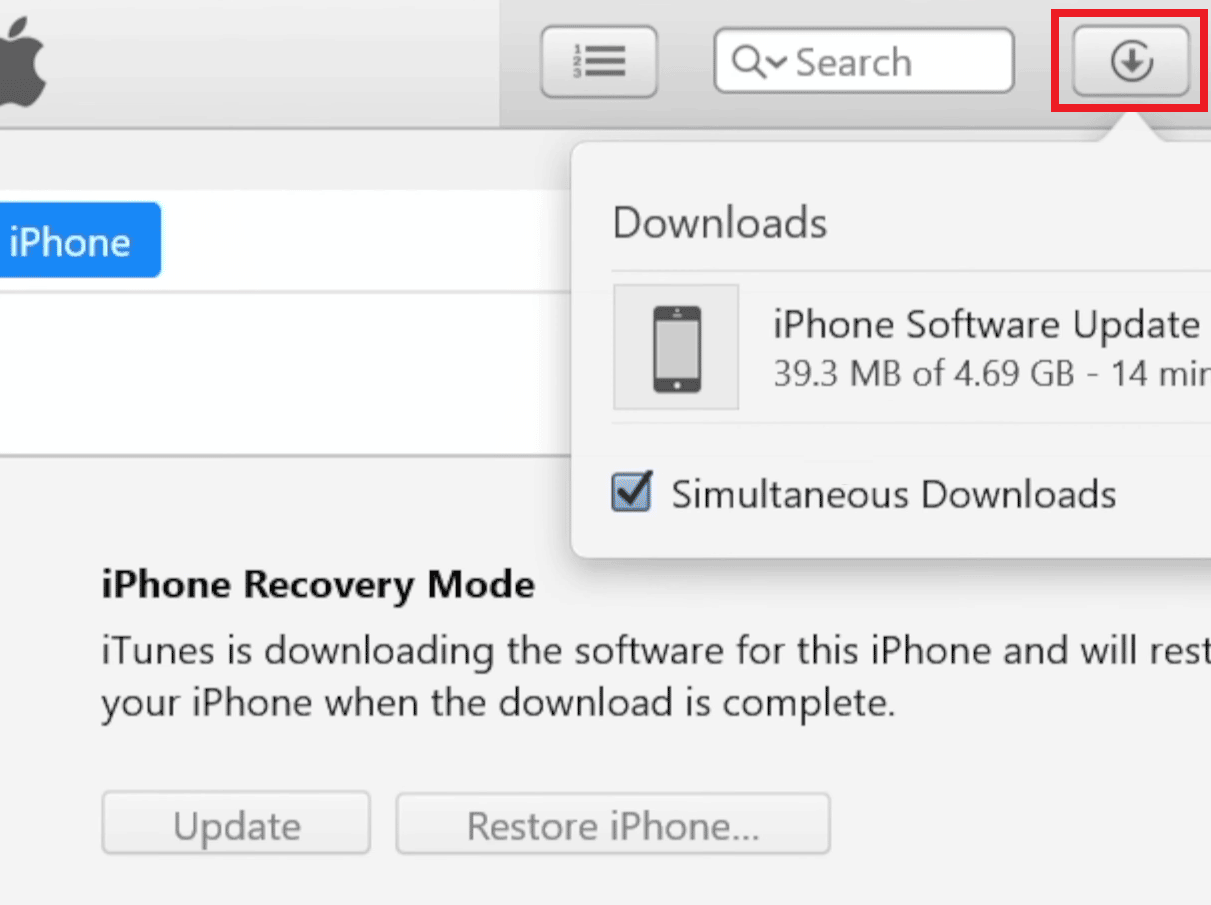
8. iTunes가 iPhone의 소프트웨어를 복원합니다. 프로세스가 완료될 때까지 기다리십시오.
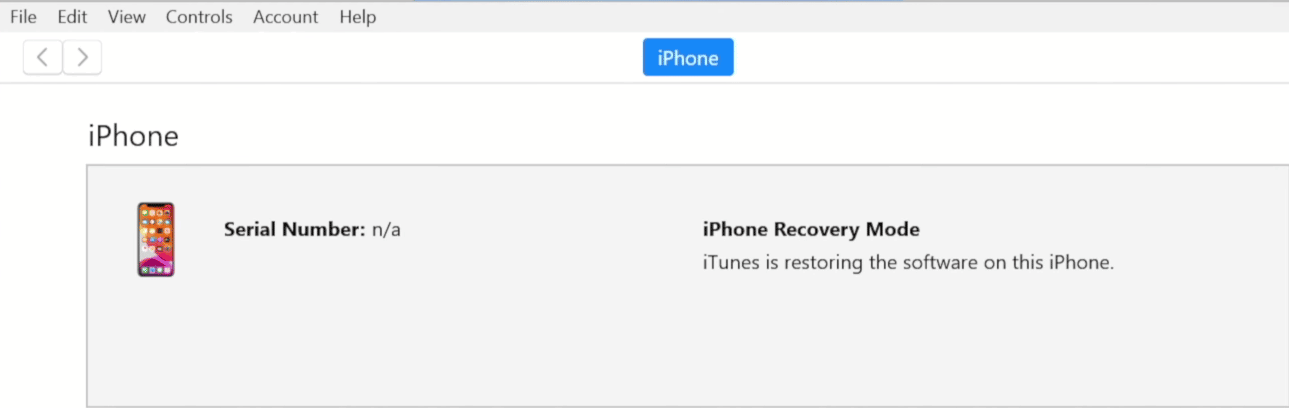
그런 다음 암호나 Apple ID 및 암호 없이 iPhone을 잠금 해제 할 수 있습니다.
추천 :
- Disney Plus 로그인 페이지가 로드되지 않는 문제 수정
- Waze 이메일 계정을 확인하는 방법
- 내 Apple ID가 사용되는 위치를 어떻게 알 수 있습니까?
- Apple ID 보안 질문을 재설정하는 방법
따라서 암호를 사용하거나 사용하지 않고 iCloud 계정에 로그인하는 방법 에 대한 자세한 단계별 가이드를 이해하셨기를 바랍니다. 이 기사에 대한 질문이나 기사를 작성하기를 원하는 다른 주제에 대한 제안을 알려주십시오. 우리가 알 수 있도록 아래 의견 섹션에 드롭하십시오.
